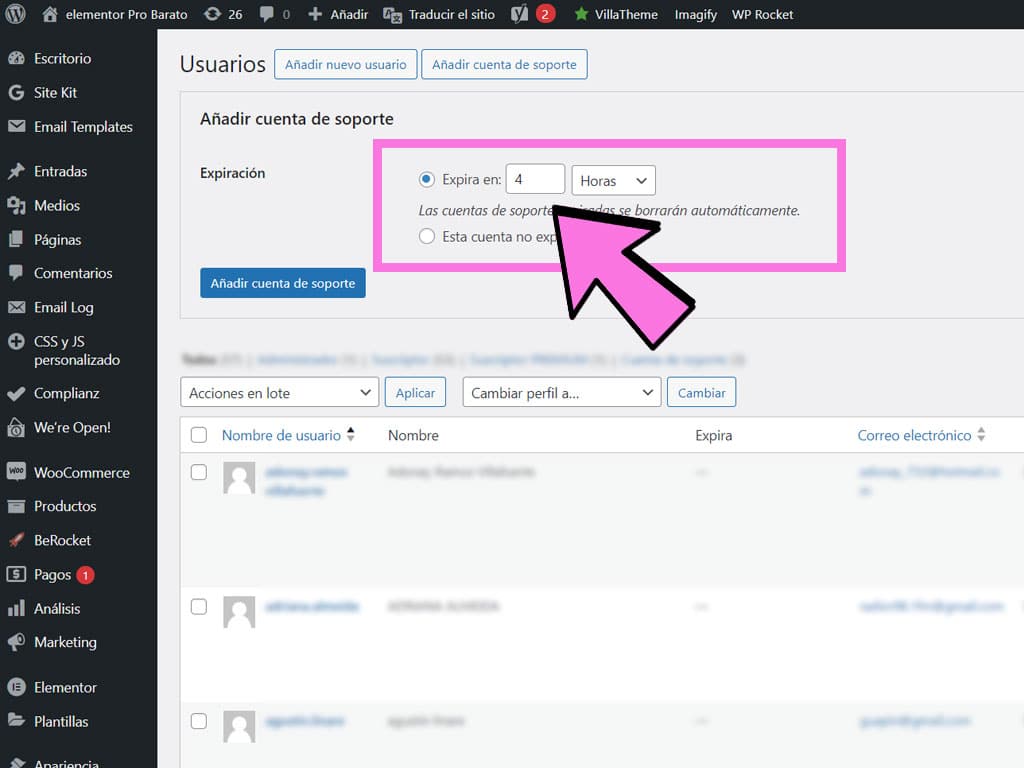En el proceso de pago es donde una web que vende productos o servicios se la juega.
Cuando un cliente está a punto de pagar, lo que menos queremos es que se distraiga o se abrume, y que abandone la idea de comprar, ya sabemos que en internet todo es muy volátil y nuestro cliente se puede «despistar» en cualquier momento.
Por ello es tan habitual el «pago sin distracciones» que incorporan muchos temas, básicamente para que cuando el cliente tenga la tarjeta en la mano, no vea otra cosa que el checkout.
Aquí es donde entra la opción de hacer el proceso de pago en varios pasos.
No todo lo que impide una venta son estímulos externos (al cliente le entra un Whatsapp y se olvida de la compra).
También sucede que los clientes se «abruman» con la cantidad de información que se le requiere para hacer una compra como se ve en la imagen anterior, y no digamos si esa venta es de un producto físico con envío.
Por ello te propongo un sistema donde el cliente proporciona la información en pasos consecutivos, así el proceso se hace mas suave (por decirlo de alguna manera), y lo haremos usando el plugin Multi-Step Checkout for WooCommerce. que puedes encontrar gratuitamente en el repositorio de WordPress. Instala y activa el plugin.
Obviamente has de tener instalado y activado el plugin Woocommerce y creadas las página necesarias (carrito, checkout…).
Para que el plugin se muestre correctamente has de tener en la página de Checkout el shortcode {woocommerce_checkout} e indicar que todo el contenido se muestre en una columna (puede que tu tema lo permita).
Si usas elementor es más fácil, al usar el Widget de finalizar compra tienes la opción de indicar en Estilo la opción «Multi-Step Checkout», aparte de poder configurar también los campos que quieres mostrar, los colores, etc.
Cuando lo instales, te debería aparecer una nueva opción en la sección Woocommerce de tu backoffice llamada Multi-Step Checkout.
Si accedes verás tres pestañas: Ajustes generales, Diseño y Textos.
Te permite seleccionar opciones como «Mostrar el paso envío» que si te dedicas a la venta de servicios, puedes tener desmarcado para simplificar el proceso.
O activar elementos como mostrar un botón para volver al carrito, o funciones como permitir que la navegación se pueda hacer usando los cursores del teclado.
O super importante, que cada paso lo guarde con una URL distinta para que Google Tag Manager pueda ver cada paso de la venta (y ver donde se abandonan los carritos).
Pues poco que decir, puedes escoger los colores y usar una de las tres plantillas prediseñadas (sólo en la versión Pro).
Aquí puedes cambiar el texto de los botones y de los pasos que se muestran, también puedes indicar si usas WPML para traducir tu web, y de esa manera cambiar el idioma de las Strings.
Como puedes ver, el aspecto del checkout ahora es mucho mas ligero.
Este Checkout lo he diseñado con elementor Pro y su widget «Finalizar compra» que te recomiendo encarecidamente si quieres tener el control absoluto de los estilos, avisos, etc.

Sólo por registrarte, te regalamos un cupón para que consigas elementor Pro aún mas barato.